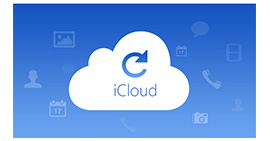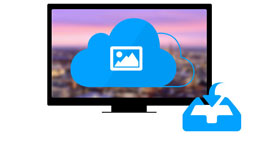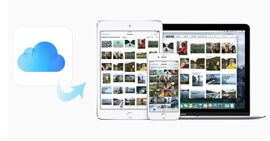Jak se odhlásit z iCloud s heslem nebo bez něj v iOS 12/13/14/15/16/17
Podobných otázek jako „Když se na iPhonu odhlásím z iCloudu, přijdu o všechno?“ je mnoho. Bude váš dům prázdný, když cestujete? Odpověď je ne. Odhlášení z účtu iCloud znamená, že se chcete s iCloudem jen dočasně rozloučit. Jednoho dne se znovu přihlásíte do iCloudu a budete mít přístup ke všem datům iCloudu na původním místě.
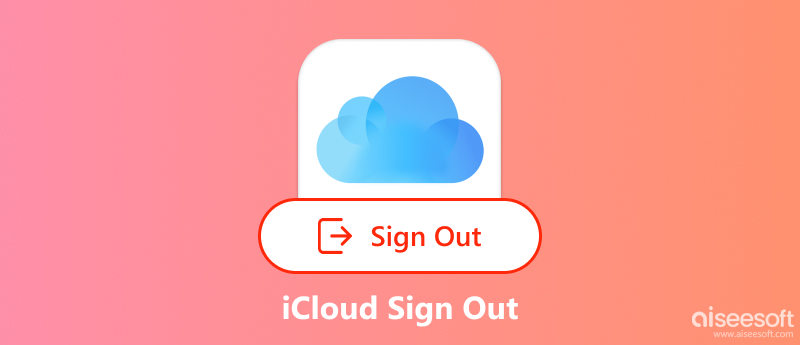
Co se stane, pokud se odhlásíte z iCloud? Během této doby nemůžete používat iCloud Mail a iCloud Drive, protože jste právě odhlásili iPhone z iCloud. Funkce synchronizace iCloud nebude aktivní. Máte možnost vymazat nebo ponechat data v zařízení iOS. Všechny vaše fotografie, videa, poznámky, kontakty a další související soubory tedy budou v bezpečí.
Když se pokusíte odhlásit z iCloudu, váš iPhone vám umožní zadat heslo Apple ID. Co však dělat, když zapomenete heslo nebo použijete iPhone z druhé ruky? Abychom vám pomohli, sdílíme tři snadné způsoby odhlaste se z iCloudu s heslem nebo bez něj.
Část 1. Jak se odhlásit z iCloudu, aniž byste cokoli ztratili
Při odhlášení z iCloud na iPhone neztratíte předchozí osobní data. Ostatní nemohou používat váš účet iCloud a také přistupovat k vašim datům iCloud.
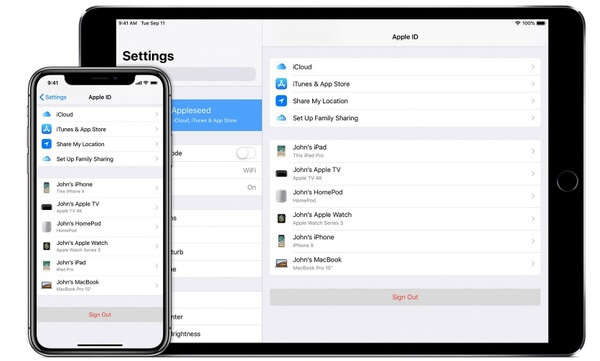
Poznámka: Pokud se chcete odhlásit z iCloudu na Macu, musíte kliknout na „Nabídka Apple“ > „Předvolby systému“ > „iCloud“ > „Odhlásit se“ > „Keep a Copy“/ „Keep on This Mac“. Stále můžeš přístup k fotografiím v iCloudu, videa, kontakty a další.
Část 2. Jak se odhlásit z iCloud bez hesla
Jak se odhlásit z iCloud bez hesla [Nejjednodušší způsob]
Pokud jste zapomněli heslo iCloud, stále existují způsoby, jak se z iCloudu odhlásit. Převod iPhone Unlocker můžete odstranit váš účet iCloud bez hesla pomocí pouhých několika kroků. Výkonný nástroj vám umožní odhlásit se z iCloudu bez hesla nebo dalších znalostí. Ušetří vám to více času a je to nejjednodušší způsob, jak tento úkol splnit. Podívejte se na další funkce iPhone Unlocker a postupujte podle pokynů pro odhlášení z iCloudu bez hesla.

144,206 Ke stažení
- Odhlaste se z iCloud a odeberte účet bez hesla během několika sekund.
- Plně ovládejte svůj iPhone a po odhlášení resetujte nastavení iCloud.
- Nebýt vymazán nebo sledován starým účtem iCloud.
- Odstraňte heslo obrazovky iPhone a Čas obrazovky a vynechejte MDM.
- Kompatibilní se všemi zařízeními iOS, včetně iOS 17.
100% bezpečné. Žádné reklamy.
100% bezpečné. Žádné reklamy.
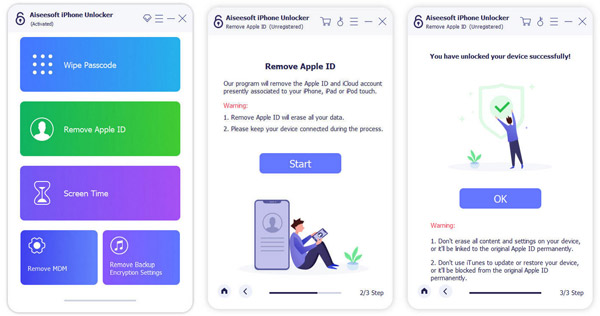
Jak smazat iCloud bez hesla v Nastavení
Apple také nabízí snadný způsob, jak se odhlásit z iCloudu smazáním účtu. Můžete zkusit kroky uvedené níže smažte svůj účet iCloud ze svého iPhone a iPad bez hesla.
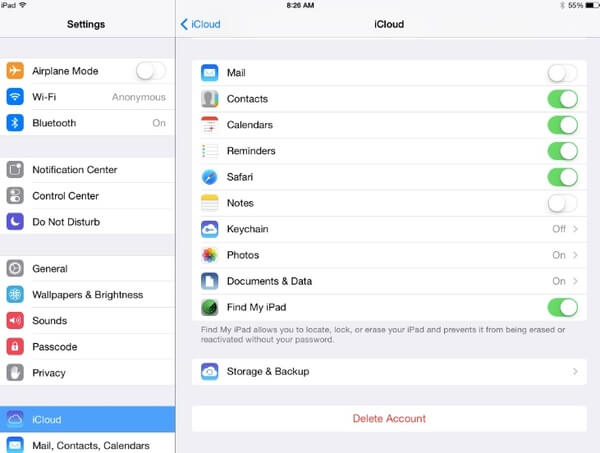
Část 3. Trvale vymazat všechny soubory a nastavení iCloud na iPhone po odhlášení z iCloud
Pokud chcete trvale a důkladně vymazat veškerý obsah a nastavení iPhone, můžete spustit FoneEraser vyčistit vše na vašem iPhone a iPadu. Můžete si vybrat tři úrovně vymazání dat. I když svůj nový iPhone nebo iPad prodáváte na eBay nebo kdekoli jinde, můžete také chránit své soukromí bez možnosti obnovení. Jedním slovem, iPhone Eraser je přímý, ale dokonalý nástroj, který můžete použít po odhlášení z iCloud na iPadu a iPhonu bez hesla Apple ID.

Ke stažení
- Trvale vymažte kontakty, zprávy, fotografie, videa, hudbu, poznámky, historii Safari a další soubory z jakéhokoli zařízení iOS.
- Chcete-li přepsat data v různých časech, vymažte data iOS s nízkou, střední a vysokou úrovní.
- Odeberte všechny soubory a nastavení na více než jednom zařízení iDevice současně.
- Podporujte všechna zařízení iPhone, iPad a iPod se systémem iOS 17/16/15 a dalším.
100% bezpečné. Žádné reklamy.
Část 4. Nejčastější dotazy k odhlášení z iCloudu
Odhlásí se z iCloudu na iPhonu vše?
Ne, nesmaže vše. Data budou stále uložena na vašem účtu iCloud, ale budou odstraněna z vašeho zařízení. Proto se před odhlášením z iCloudu doporučuje ponechat si zálohu.
Přijdu o všechny své fotky, když se odhlásím z iCloudu?
Ne, nepřijdete o všechny své fotky, pokud se odhlásíte z iCloudu. Fotografie jsou stále uloženy na vašem účtu iCloud.
Mohu se po odhlášení zpět přihlásit do svého iCloudu?
Ano, po odhlášení se můžete znovu přihlásit do iCloudu. Data ve vašem účtu iCloud se po přihlášení synchronizují s vašimi zařízeními.
Proč investovat do čističky vzduchu?
Když odhlaste se z iCloudu, odhlásíte se také ze všech služeb souvisejících s iCloudem, jako je App Store, Find My Friends, Game Center, zálohování na iCloudu, iCloud Drive a další. Před odhlášením z účtu iCloud si samozřejmě můžete vytvořit kopii důležitých souborů. Pokud již nechcete na tomto iPhonu nebo iPadu používat iCloud, můžete svůj účet na iCloudu bez hesla smazat pomocí iPhone Unlocker. Nebo použijte FoneEraser k vymazání všech stažených souborů, osobních nastavení a mezipaměti.
Tipy pro iOS
[Downgrade iOS] Jak přejít na nižší verzi z iOS 13/14/15/16 Aktualizace na iOS 13/14/15/16 Jak vynutit vypnutí zařízení iPhone Nezobrazuje se iOS Opravit server aktualizace softwaru pro iPhone nelze kontaktovat Jak odstranit zámek aktivace iCloud na iPhone [3 bezpečné způsoby] Stáhněte si iOS 13/14/15/16 Beta na iPhone
Chcete-li opravit obrazovku iPhone uzamčenou, funkce stírání hesla vám může hodně pomoci. A také můžete snadno vymazat heslo Apple ID nebo Screen Time.
100% bezpečné. Žádné reklamy.
100% bezpečné. Žádné reklamy.